在Debian中设置加密文件传输协议,可以通过安装OpenSSH和配置SSH实现。使用命令“apt update”和“apt install openssh-server”安装OpenSSH。在“/etc/ssh/sshd_config”中启用必要的身份验证和加密选项,然后重启SSH服务。确保使用强密码和密钥对进行身份验证,并定期更新系统和软件以增强安全性。
数据传输的安全性已成为每个企业和个人用户的首要关注点,无论是商业交易、个人信息还是敏感数据的共享,防止数据被窃取或篡改是至关重要的。在这方面,加密文件传输协议提供了一种有效的解决方案。在 Debian 操作系统下,设置加密文件传输协议可以通过多种方式实现,主要包括 SFTP(SSH 文件传输协议)、FTPS(FTP Secure)和 HTTPS(超文本传输安全协议)等。弱密码将深入探讨如何在 Debian 中设置这些协议,以确保安全的数据传输。
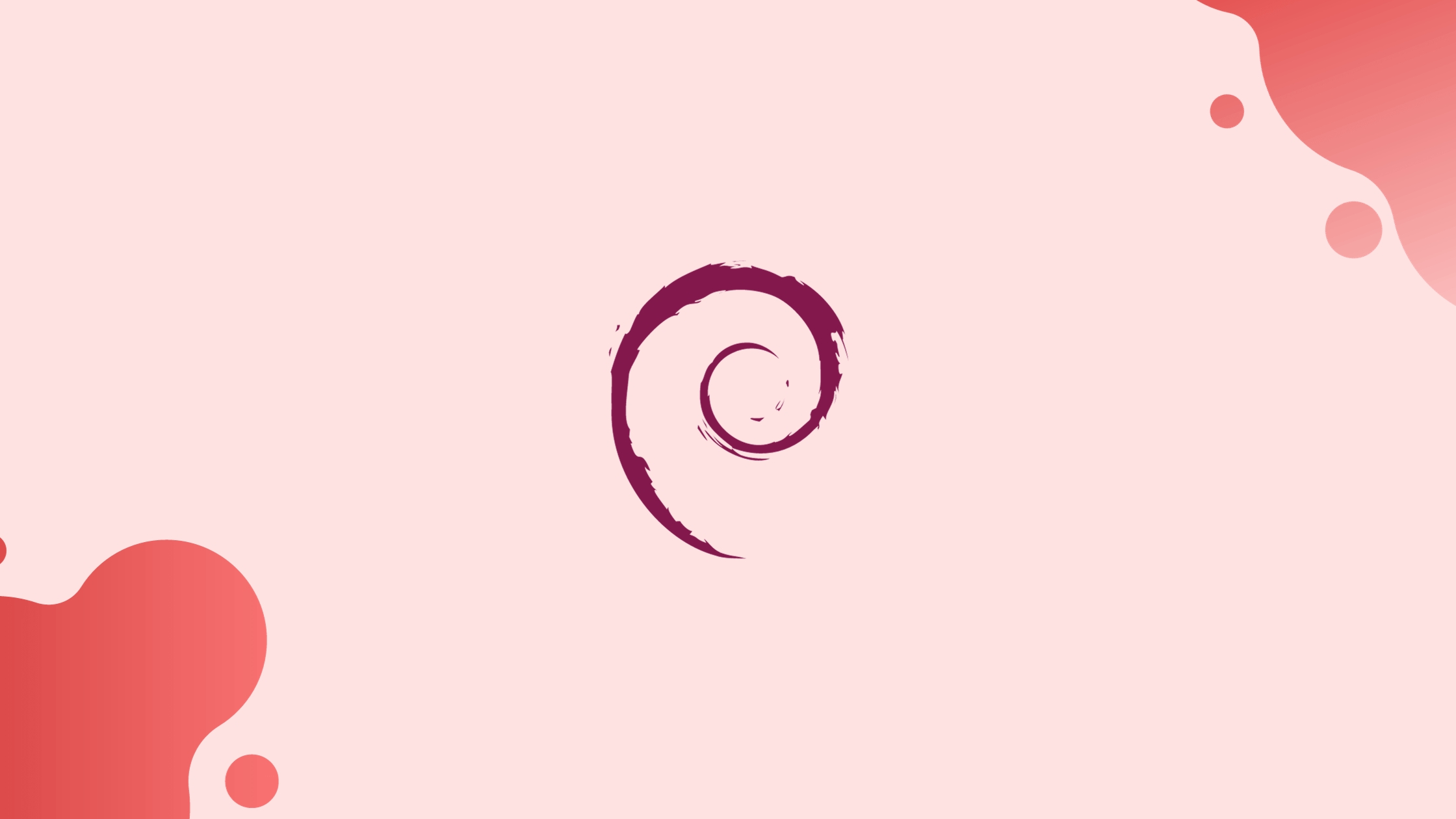
1. SFTP(SSH 文件传输协议)
SFTP 是基于 SSH(安全外壳协议)的文件传输协议,提供了安全的文件传输功能。它不仅可以保护数据在传输过程中的完整性和机密性,还可以提供身份验证。
1.1 安装 SSH 服务
要在 Debian 中使用 SFTP,首先需要安装 OpenSSH 服务器。可以通过以下命令进行安装:
sudo apt update
sudo apt install openssh-server
1.2 启动 SSH 服务
安装完成后,确保 SSH 服务正在运行:
sudo systemctl start ssh
sudo systemctl enable ssh
1.3 配置 SFTP
编辑 SSH 配置文件以启用 SFTP 支持。使用文本编辑器打开文件:
sudo nano /etc/ssh/sshd_config
在文件末尾添加以下内容,可以为特定用户或用户组配置 SFTP 访问权限:
Subsystem sftp internal-sftp
Match User yourusername
ChrootDirectory /home/yourusername
ForceCommand internal-sftp
AllowTCPForwarding no
X11Forwarding no
请将yourusername替换为自定义的用户账号。这些配置确保用户只能通过 SFTP 连接,并且其访问被限制在指定目录中。
1.4 创建用户并设置权限
添加新的用户:
sudo adduser yourusername
设置用户的主目录权限:
sudo chown root:root /home/yourusername
sudo chmod 755 /home/yourusername
sudo mkdir /home/yourusername/uploads
sudo chown yourusername:yourusername /home/yourusername/uploads
1.5 重启 SSH 服务
配置完成后,重启 SSH 服务以应用更改:
sudo systemctl restart ssh
1.6 测试 SFTP 连接
在本地机器上,可以使用 SFTP 客户端进行连接:
sftp yourusername@your_server_ip
如果配置正确,应该能够顺利连接并进入指定的 SFTP 目录。
2. FTPS(FTP Secure)
FTPS 是对 FTP 协议的安全扩展,使用 TLS(传输层安全性)和 SSL(安全套接层)加密文件传输过程。在 Debian 上设置 FTPS 可以提供与 FTP 类似的功能,但更具安全性。
2.1 安装 vsftpd
需要安装 vsftpd(极其安全的 FTP 守护程序):
sudo apt update
sudo apt install vsftpd
2.2 配置 vsftpd 以支持 FTPS
编辑 vsftpd 的配置文件:
sudo nano /etc/vsftpd.conf
确保以下行未被注释,并相应设置:
listen=NO
listen_ipv6=YES
anonymous_enable=NO
local_enable=YES
write_enable=YES
chroot_local_user=YES
allow_writeable_chroot=YES
ssl_enable=YES
force_local_data_ssl=YES
force_local_logins_ssl=YES
ssl_tlsv1=YES
ssl_sslv2=NO
ssl_sslv3=NO
require_ssl_reuse=NO
ssl_ciphers=HIGH
添加 SSL 证书路径,通常在同一文件中添加如下内容:
rsa_cert_file=/etc/ssl/certs/vsftpd.pem
rsa_private_key_file=/etc/ssl/private/vsftpd.pem
2.3 创建 SSL 证书
使用以下命令创建自签名 SSL 证书:
sudo openssl req -x509 -nodes -days 365 -newkey rsa:2048 -keyout /etc/ssl/private/vsftpd.pem -out /etc/ssl/certs/vsftpd.pem
2.4 启动 vsftpd 服务
启动并使 vsftpd 在系统启动时自动加载:
sudo systemctl start vsftpd
sudo systemctl enable vsftpd
2.5 测试 FTPS 连接
可以使用 FileZilla 等 FTP 客户端,选择 FTPS 来进行连接,确保 FTP 服务器正在运行并可访问。
3. HTTPS(超文本传输安全协议)
HTTPS 是用于安全访问 Web 的协议,利用 TLS/SSL 加密 HTTP 流量。在 Debian 上,您可以使用 Apache 或 Nginx 等 Web 服务器来设置 HTTPS。
3.1 安装 Apache 或 Nginx
若您选择 Apache,执行以下命令安装:
sudo apt install apache2
若您选择 Nginx,则执行以下命令:
sudo apt install nginx
3.2 启用 SSL 模块
对于 Apache,您需要启用 SSL 模块:
sudo a2enmod ssl
3.3 创建 SSL 证书
与 FTPS 一样,您可以使用 OpenSSL 生成自签名证书:
sudo openssl req -x509 -nodes -days 365 -newkey rsa:2048 -keyout /etc/ssl/private/apache-selfsigned.key -out /etc/ssl/certs/apache-selfsigned.crt
3.4 配置 HTTPS
对于 Apache,编辑虚拟主机文件:
sudo nano /etc/apache2/sites-available/default-ssl.conf
确保更改 SSL 证书路径:
SSLCertificateFile /etc/ssl/certs/apache-selfsigned.crt
SSLCertificateKeyFile /etc/ssl/private/apache-selfsigned.key
然后启用 SSL 站点:
sudo a2ensite default-ssl
对于 Nginx,编辑配置文件:
sudo nano /etc/nginx/sites-available/default
在 server 块中添加:
listen 443 ssl;
ssl_certificate /etc/ssl/certs/apache-selfsigned.crt;
ssl_certificate_key /etc/ssl/private/apache-selfsigned.key;
3.5 重启 Web 服务
根据您使用的服务器,重启服务:
sudo systemctl restart apache2
# 或
sudo systemctl restart nginx
3.6 测试 HTTPS 连接
在浏览器中输入https://your_server_ip,您应该能够访问使用 HTTPS 加密的网站。
结论
在 Debian 上设置加密文件传输协议有助于保护数据的机密性和完整性。无论您选择 SFTP、FTPS 还是 HTTPS,这些协议都能显著增强数据传输的安全性。在实际应用中,应根据您的具体需求和使用场景选择合适的加密协议,并定期维护和更新相关的安全配置,确保始终处于最佳安全状态。通过实施这些措施,您可以有效地保护敏感信息不被泄露和滥用。






